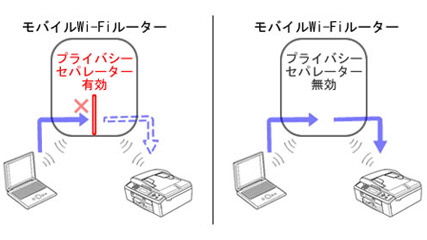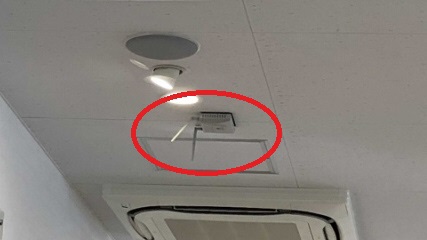現在、業務の大半は業務用パソコンの配備に追われている状態であります。
先日の上司ちゅん氏の投稿にありました「箱に収まりきれないほどの量の鍵を強引に押し込めようとした」出来事については、無事に「全ての鍵を押し込める」ことに成功しました。ご心配をおかけしました。
本日、執務室で作業をしておりますと、上司ちゅん氏がノートパソコンを持って入ってきました。話を聞きますと、パソコンが起動しないとのことでした。そのパソコンは朝から数回、職員の方から電話を受けていまいた。ハードディスクの動作ランプが激しく点灯しているが、起動して来ないとの話でした。数日間電源を入れていないとの話でしたので、アップデートなどに時間がかかっていると想定し、しばらく様子を見てもらうことにしていました。
ディスクトラブルと断定。ハードディスクの交換をと上司ちゅん氏に伝えたところ、新しいパソコンに入れ替えを行う指示を受けました。ちょうど月末に交換作業を予定していた部署であり、途中まで設定が終わったパソコンがあったからです。
急きょ、残りの設定作業を行うことにしました。設定をしている最中、ふと頭に浮かんだことがありました。それはネットワーク配線のことでした。
その方は、現在ノート型パソコンを使用していましたが、今回配備されるパソコンはデスクトップ型。現在は無線LANでの運用。現場に「LAN配線があるのか?」と。ネットワーク図を確認しますと配線は無い雰囲気。上司ちゅん氏と現場へ確認に向かいました。
現場で確認。やはり、ありませんでした。しかしながら、旧システムを使用していた際のLANケーブルを発見。それを転用して離れた場所にあるHUBから配線することになりました。
暖房が入り窓からは太陽の日が差した温かい事務室で、机の下などに入っての作業。汗っかきの自分は、汗だくになって作業をしていました。その姿を見ていた職員の方に、気を使わせてしまう状況に・・・。大変申し訳ありませんでした。
無事に上司ちゅん氏との配線作業が終わり、上司ちゅん氏はHUBなどの設定作業。自分は執務室に戻り、残りの設定作業を進めました。故障したハードディスクから奇跡的にデータの抽出も行うことができました。職員の方の机にパソコンを配置し起動を確認。作業終了となりました。
いろいろありましたが、上司との「チームワーク」でトラブルを乗り越えた出来事でした。

机の下にもぐって作業をすると汗が出てくるのは、自分だけでしょうか?
(投稿者:ふろんと)